Ekran Alıntısı Aracı
Görün, yakalayın, paylaşın. Bilgisayar ekranınızın tamamından veya bir kısmından sözcükleri ya da görüntüleri kopyalamak için anlık görüntü alın. Ekran Alıntısı Aracı'nı kullanarak değişiklikler yapın veya not alın, ardından kaydedip paylaşın.
Ekran Alıntısı Aracı'nı kullanmaya başlamak için Windows logosu tuşu + Shift + S tuşlarına basın.
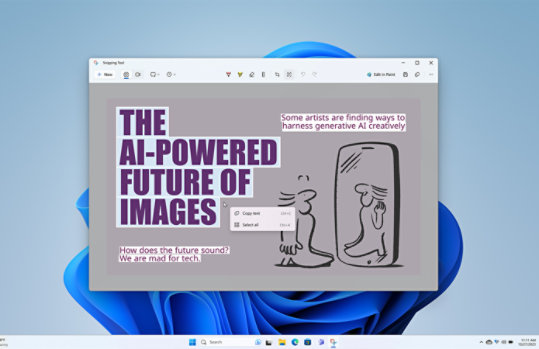
Tam olarak gördüğünüz şeyi yakalayın
Ekranınızdaki her şeyi Ekran Alıntısı Aracı ile yakalayabilirsiniz. İstediğiniz şeye tıklayın, çekiminizi çerçevelemek için sürükleyin ve işte oldu.
- Tek bir anı veya hareketi yakalayın.
- Çekimlerinizi kırpın veya tüm ekranı yakalayın.
- Hızlı erişim için kısayol (Windows logosu tuşu
+ Shift + S).
Düzenleme yapmak daha kolay
Ekranı yakaladıktan sonra daha fazla düzenleme yaparak neyi göstermek istediğinizi netleştirebilirsiniz. Çekimi yerleşik araçlarla kırpın veya işaretleyin.
- Göstermek istediğiniz şeye odaklanmak için yakaladığınız içeriği kırpın.
- Vurgulayıcı aracı ile belirli ayrıntılara dikkat çekin.
- Kalem aracı ile bağlam sunun veya kişisel bir dokunuş katın.
Sık sorulan sorular
-
İlk olarak, yakalamak istediğiniz menüyü veya diğer bileşenleri belirleyin. Ekran Alıntısı Aracı'nda Gecikme'yi ve ardından süreyi (ör. 5 saniye) seçin. 5 saniyelik geri sayımı başlatmak için Mod'u seçin. 5 saniye içinde bir menü açın veya görüntünüzü oluşturun. 5. saniyede, ekranın griye döndüğünü gördüğünüzde fareyi kullanarak istediğiniz alanın etrafını çizin.
-
Bir tarayıcı penceresinden bir ekran alıntısı yakalayıp bunu bir HTML dosyası olarak kaydettiğinizde ekran alıntısının altında URL görünür. URL'nin görünmesini engellemek için:
- Ekran Alıntısı Aracı'nda Seçenekler düğmesini seçin.
- Ekran Alıntısı Araçları Seçenekleri kutusunda Ekran alıntılarının altına URL ekle (yalnızca HTML) onay kutusunun işaretini kaldırın ve ardından Tamam'ı seçin.
-
Bir ekran alıntısı yakaladığınızda, Ekran Alıntısını Gönder düğmesinin yanındaki ok işaretini seçin ve ardından listeden bir seçenek belirleyin.
İlgili özellikler

Pano Geçmişine Erişme

Pencerelerinizi tutturma


Microsoft Windows'u takip edin